'igfxEM मॉड्यूल ने काम करना बंद कर दिया है त्रुटि आमतौर पर तब होती है जब आपके पास पुराना इंटेल ग्राफ़िक्स ड्राइवर या अस्थिर ड्राइवर होता है। यह इंटेल® कॉमन यूजर इंटरफेस का एक घटक है और किसी भी तरह से, विंडोज के मूल से संबंधित नहीं है। यह ज्यादातर लैपटॉप में उपयोग किया जाता है और लगातार डिस्प्ले रेजोल्यूशन के रूप में काम करता है। हालांकि, कुछ मैलवेयर इस प्रक्रिया को छिपाने के रूप में उपयोग करते हैं, इसलिए इसके बारे में सोचें। यदि आप igfxEM.exe से संबंधित अधिक जानकारी प्राप्त करने के इच्छुक हैं, तो कृपया इस लेख को देखें। फ़ाइल।
आपके विंडोज बूट अप के बाद आपको यह त्रुटि मिलने की सबसे अधिक संभावना है, हालांकि यह सुरक्षा जोखिम नहीं है। इसका केवल यह अर्थ है कि आपके ड्राइवर पुराने हो चुके हैं या आप एक अस्थिर संस्करण का उपयोग कर रहे हैं, ऐसे में आपको अपने ग्राफ़िक्स ड्राइवर को वापस लेना चाहिए।
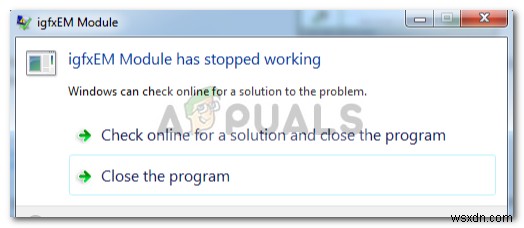
क्या कारण है कि igfxEM मॉड्यूल ने काम करना बंद कर दिया है?
खैर, यह त्रुटि सामान्य नहीं है और ऐसा नहीं होता है कि आमतौर पर, जब भी आप इस समस्या का सामना करते हैं, तो यह निम्नलिखित कारणों से होता है -
- एक पुराना ग्राफ़िक्स ड्राइवर . आपके सामने यह त्रुटि आने का एक कारण पुराना ड्राइवर है, जिस स्थिति में आपको अपने ग्राफ़िक्स ड्राइवर को Intel द्वारा जारी नवीनतम संस्करण में अपडेट करना होगा।
- अस्थिर ग्राफ़िक्स ड्राइवर . दूसरे, यदि आपके पास एक अस्थिर ग्राफिक्स ड्राइवर है, जो संभावित रूप से इस त्रुटि का कारण बन सकता है जिसमें आपको अंतिम स्थिर ड्राइवर पर वापस रोल करना होगा। काफी सरल।
यह सब कहा जा रहा है, इस त्रुटि से निपटने का सही तरीका क्या है? खैर, यह जानने के लिए, निम्नलिखित समाधानों को देखें:
समाधान 1:ग्राफ़िक्स ड्राइवर को अपडेट करना
जैसा कि हमने उल्लेख किया है, त्रुटि पुराने ड्राइवर के कारण हो सकती है, इसलिए, उस संभावना को खत्म करने के लिए, आपको अपने ग्राफिक्स ड्राइवर को अपडेट करना होगा। यह कैसे करना है:
- डेस्कटॉप पर जाएं, 'यह पीसी' पर राइट-क्लिक करें ' और 'प्रबंधित करें . चुनें '.
- बाईं ओर की सूची से, 'डिवाइस मैनेजर चुनें '.
- ‘डिसप्ले एडेप्टर पर क्लिक करें ' सूची का विस्तार करने के लिए।
- अपने इंटेल ग्राफिक्स कार्ड पर राइट क्लिक करें और 'अपडेट ड्राइवर . चुनें '।
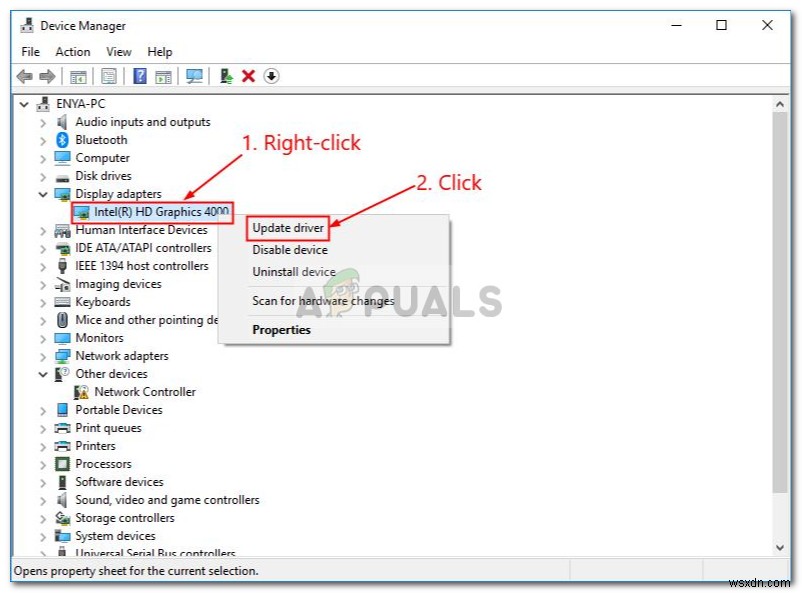
- उसके बाद, 'अपडेट किए गए ड्राइवर सॉफ़्टवेयर के लिए स्वचालित रूप से खोजें . पर क्लिक करें '।
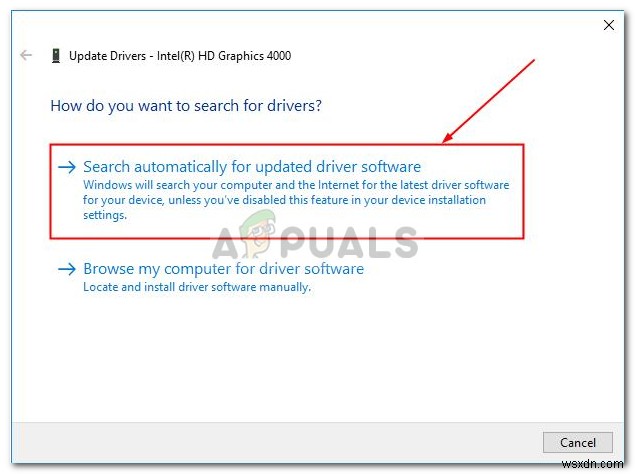
- यदि Windows आपको कोई अपडेट दिखाता है, तो चरणों का पालन करें अन्यथा समाधान 2 पर जाएं ।
समाधान 2:ड्राइवर को मैन्युअल रूप से इंस्टॉल करना
इस समस्या को हल करने के लिए आप जो कुछ कर सकते हैं उनमें से एक है ग्राफ़िक्स ड्राइवर को मैन्युअल रूप से स्थापित करना। इसके लिए सबसे पहले आपको अपने इंटेल ग्राफिक्स कार्ड मॉडल की जांच करनी होगी और फिर इंटेल की वेबसाइट पर ड्राइवर को खोजना होगा। अपने ग्राफिक्स ड्राइवर को अपने इंटरनेट अक्षम के साथ अनइंस्टॉल करना सुनिश्चित करें और दिए गए निर्देशों का पालन करने से पहले अपने डिवाइस को रीबूट करें। यहां अपने ड्राइवर को मैन्युअल रूप से इंस्टॉल करने का तरीका बताया गया है:
- अपने ग्राफिक्स कार्ड मॉडल की जांच करने के लिए, Winkey + R दबाएं रन खोलने के लिए।
- 'dxdiag' टाइप करें '।
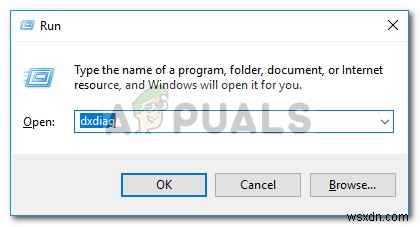
- ‘डिस्प्ले पर स्विच करें ' टैब जहां आपको अपना ग्राफिक्स कार्ड मॉडल मिलेगा।
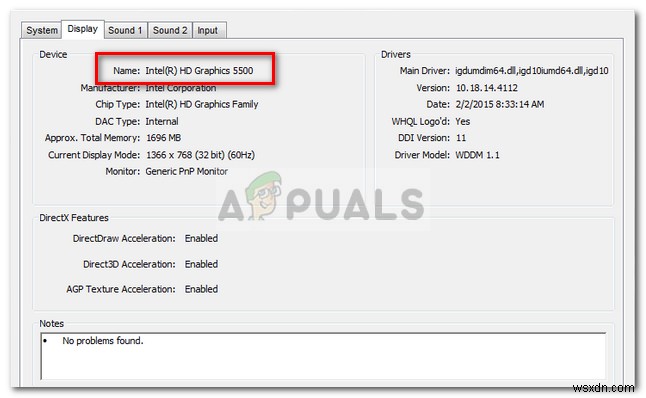
- अपना मॉडल मिल जाने के बाद, एक ब्राउज़र खोलें और इंटेल की वेबसाइट पर जाएं।
- उसके बाद, 'सहायता . पर क्लिक करें ' मुखपृष्ठ के शीर्ष दाईं ओर स्थित है।
- क्लिक करें 'ड्राइवर और सॉफ़्टवेयर डाउनलोड करें '.
- खोज बॉक्स में अपना मॉडल टाइप करें।
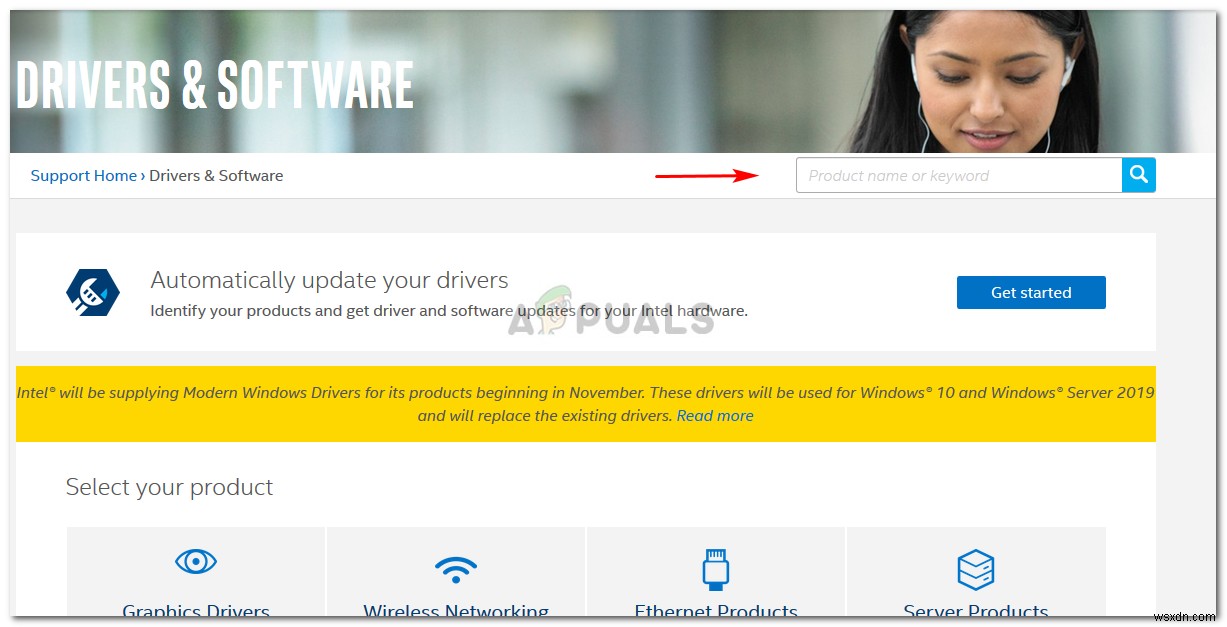
- अपने संबंधित विंडोज संस्करण के लिए ड्राइवर डाउनलोड करें।
- ड्राइवर स्थापित करें और रिबूट करें आपका सिस्टम.
- देखें कि क्या त्रुटि बनी रहती है।
समाधान 3:अपने ड्राइवर को वापस लाना
अंत में, आप अपने ग्राफिक्स ड्राइवर को अधिक स्थिर संस्करण में वापस लाकर इस त्रुटि को ठीक कर सकते हैं। ऐसा करने के लिए, निम्नलिखित निर्देशों का पालन करें:
- खोलें 'डिवाइस मैनेजर ' जैसा कि समाधान 1 में बताया गया है।
- विस्तृत करें 'प्रदर्शन एडेप्टर ' और अपने इंटेल ग्राफिक्स कार्ड पर राइट क्लिक करें।
- चुनें गुण ।
- ‘ड्राइवर पर स्विच करें ' टैब पर क्लिक करें और 'रोल बैक ड्राइवर . पर क्लिक करें '।
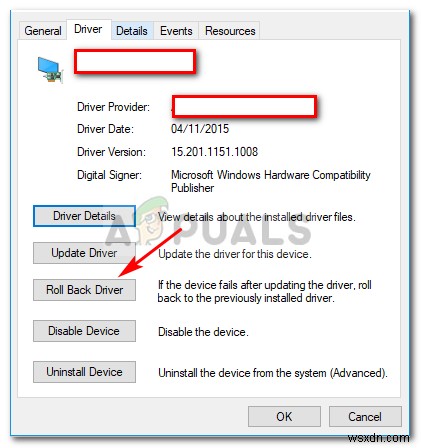
- दी गई सूची में से एक विकल्प चुनें और हां पर क्लिक करें ।
- इसके पूरा होने तक प्रतीक्षा करें और फिर अपने सिस्टम को रीबूट करें।
